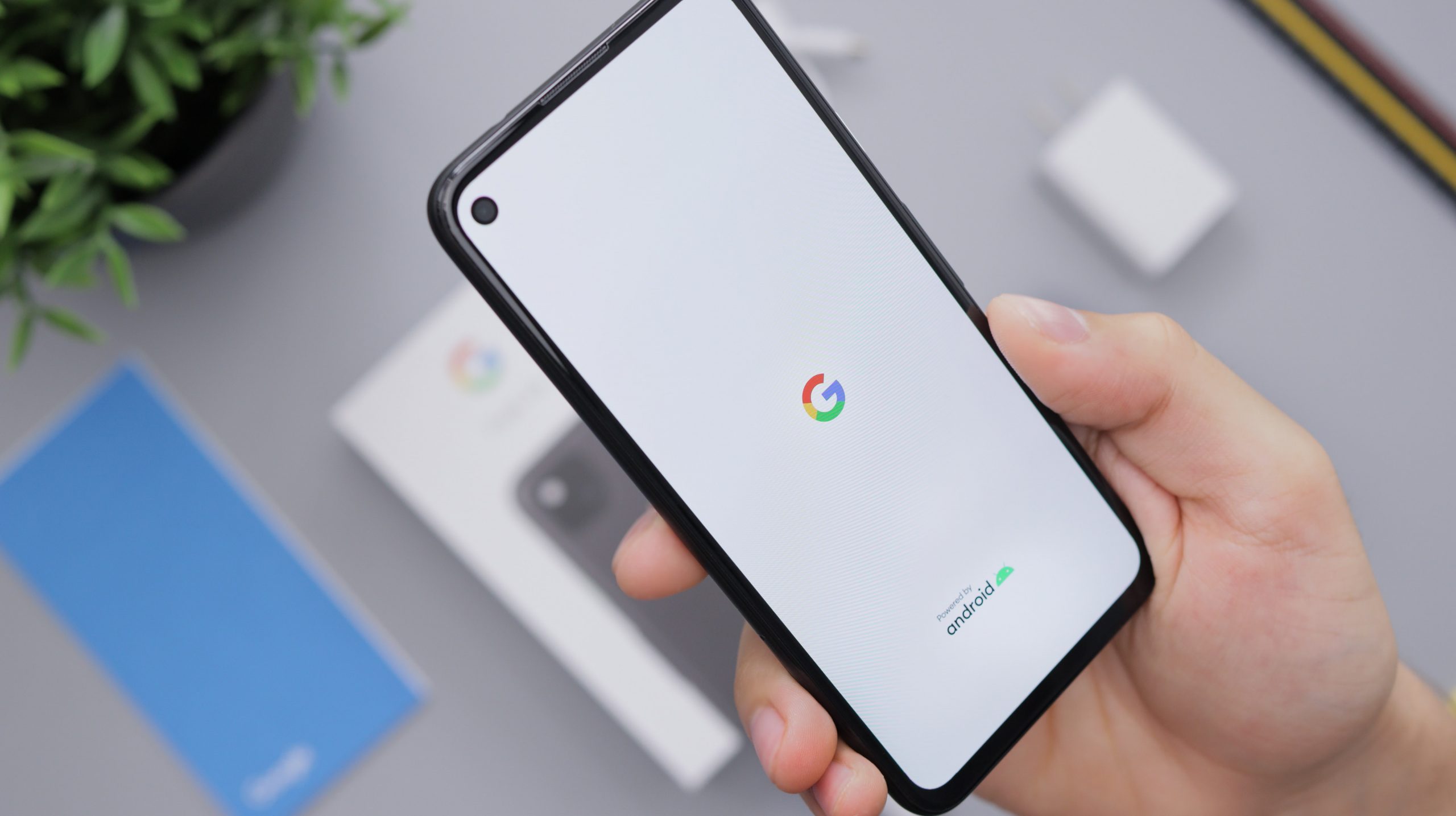ICloud merupakan salah satu fitur unggulan dari produk Apple yang mana hanya bisa digunakan oleh produk-produk Apple saja termasuk Iphone. Cara memindahkan kontak dari Iphone ke Iphone dengan iCloud dapat dengan mudah dilakukan. ICloud merupakan fitur dengan basis memori awan maka akan memudahkan penggunanya dalam memindahkan data.
Data yang dimaksud ini termasuk data kontak bahkan juga bentuk data yang lain. Berikut ini adalah langkah-langkah untuk memindahkan kontak dari Iphone ke Iphone lain dengan memanfaatkan fitur iCloud:
1. Sambungkan Kedua Iphone dengan Jaringan WiFi
Langkah pertama untuk memindahkan kontak ini adalah menyambungkan kedua iphone dengan jaringan WiFi. Sebenarnya langkah ini juga bisa dilakukan jika menggunakan jaringan internet biasa. Proses akan lebih cepat dan lebih mudah jika menggunakan jaringan WiFi. Pada iphone juga akan muncul kotak saran untuk menggunakan jaringan WiFi daripada jaringan data.
2. Login Apple ID pada Iphone yang Ingin Dipindahkan Datanya
Cara memindahkan kontak dari iphone ke iphone selanjutnya adalah login Apple ID. Ambil iphone yang akan dipindahkan datanya dan loginkan Apple ID terlebih dahulu pada iphone tersebut. Setelah Apple ID berhasil login, buka menu pengaturan. Pilih menu Apple ID yang biasanya berada di bagian paling atas pada menu pengaturan iphone.
3. Aktifkan Sinkronisasi Data
Pada menu pengaturan Apple ID, biasanya akan ada tampilan berbagai aplikasi dalam iphone yang menyimpan data. Aplikasi tersebut seperti Photos, Contacts, Calender, dan sebagainya, di sebelah nama aplikasi tersebut akan ada toggle berwarna putih. Geser toggle yang berada di barisan aplikasi Contacts sampai berubah warna hijau.
Warna hijau tersebut sebagai indikasi bahwa sinkronisasi pada aplikasi Contacts sudah aktif. Jika sudah aktif maka setiap data yang disimpan dan perubahannya pada menu Contacts akan disinkronisasikan dan dibuat cadangannya dalam Apple ID.
4. Loginkan Apple ID yang Sama pada Iphone Kedua
Langkah selanjutnya adalah mengambil iphone kedua yang akan jadi penerima kontak yang ingin dipindahkan. Sama seperti pada iphone yang pertama, loginkan Apple ID yang sama dengan iphone yang pertama pada iphone yang kedua. Kemudian buka menu pengaturan dan pilih menu Apple ID yang biasanya berada di barisan paling atas dalam menu pengaturan.
5. Sinkronisasikan Data pada Iphone Kedua
Sama seperti pada iphone yang pertama, geser toggle putih yang berada di sebelah nama aplikasi Contacts hingga berubah warna menjadi hijau. Tunggu beberapa saat sampai akhirnya proses sinkronisasi selesai, maka data kontak yang ada di iphone sebelumnya akan segera berpindah pada iphone yang baru. Cek pada menu kontak iphone yang kedua, pastikan bahwa memang kontak sudah ditransfer datanya.
6. Log out Apple ID pada Salah Satu Iphone
Walaupun Apple ID bisa digunakan untuk beberapa perangkat Apple sekaligus namun ada baiknya jika log out Apple ID pada iphone yang pertama. Apple ID juga bisa di log out di iphone yang kedua, setelah data kontak dipindahkan pada memori internal. Jangan lupa untuk menghapus data yang tersisa di memori internal iphone yang pertama agar tidak ada lagi data yang tersisa.
Itulah cara memindahkan kontak dari iphone ke iphone dengan memanfaatkan iCloud. Tentu saja, cara ini jauh lebih mudah dilakukan daripada memindahkan kontak satu per satu secara manual. Biasanya yang menjadi kendala dalam cara ini adalah kemungkinan besar para pengguna harus meningkatkan penyimpanan akun iCloud. Tujuannya agar akun bisa memiliki penyimpanan yang cukup untuk cadangan yang penuh.